Creador de Live USB de arranque UNetbootin 700 lanzado con soporte Qt5
On enero 28, 2022 by adminUNetbootin, una herramienta para crear unidades USB Linux de arranque, se ha actualizado a la versión 700. Con esta versión, la aplicación utiliza por fin Qt5 (5.12; antes utilizaba Qt4).
UNetbootin puede crear unidades USB Linux de arranque utilizando una imagen ISO que usted proporcione, o descargando automáticamente una distribución Linux de una lista predefinida. La herramienta también se puede utilizar para instalar la ISO do disco; este modo de instalación en el disco duro es el mismo que si se hubiera arrancado desde un CD en vivo o un USB en vivo.
Entre las distribuciones de Linux soportadas están Ubuntu y derivados como Xubuntu o Kubuntu, Linux Mint, Debian, openSUSE, Arch Linux, Fedora, Gentoo, y muchos más, así como FreeBSD y NetBSD. La herramienta también se puede utilizar para crear unidades USB de arranque con varias utilidades, como Parted Magic, SystemRescueCD, Backtrack, Smart Boot Manager, y más. Se ejecuta en Microsoft Windows, Linux y macOS.
Otra característica de UNetbootin es la capacidad de crear unidades USB de arranque con persistencia. Esto sólo funciona para Ubuntu – para crear una unidad USB en vivo persistente, introduzca la cantidad de espacio persistente que desea utilizar en «Espacio utilizado para preservar los archivos a través de los reinicios».
UNetbootin falta en los repositorios oficiales de algunas distribuciones de Linux, como Debian y Ubuntu durante algún tiempo. Tal vez con la última versión que actualiza UNetbootin para utilizar Qt5, los mantenedores considerarán su re-inclusión.
Gracias a la actualización para utilizar Qt5, UNetbootin ya no parece roto en las distribuciones de Linux recientes, por ejemplo, aquí es cómo UNetbootin 700 se ve en mi escritorio de Ubuntu 20.10, comparado con la versión anterior de UNetbootin (681):
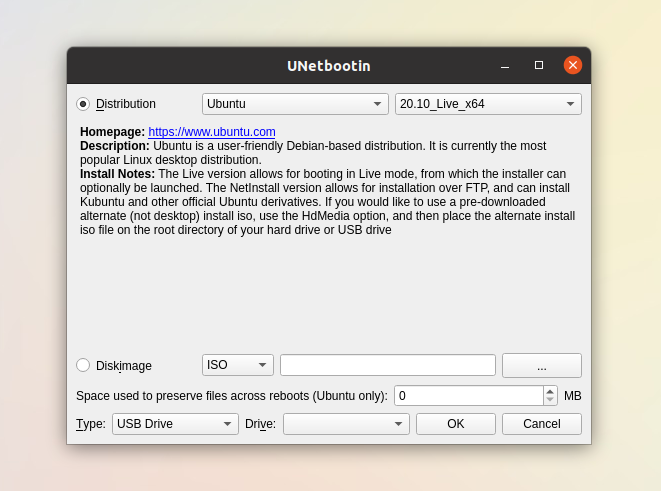
Unetbootin versión 700

UNetbootin versión 681
Además de esto, Unetbootin 700 también añade Ubuntu 20.10, Linux Mint 19.3 y 20 a la lista de distribuciones soportadas. Esta versión también elimina los ayudantes de sudo obsoletos como gksu, kdesu, etc.
Aún así, la aplicación sigue requiriendo root para poder crear el live USB de arranque. Cuando se ejecuta sin root, la aplicación notifica a los usuarios que la ejecuten de la siguiente manera: sudo QT_X11_NO_MITSHM=1 /path/to/unetbootin.
También me gustaría mencionar aquí que en caso de que quieras usar UNetbootin para crear una unidad USB de arranque de una distribución de Linux, y no aparezca ninguna unidad USB en la aplicación aunque hayas insertado una unidad USB, puedes usar GParted para formatear esa unidad USB a FAT32. Puede que tengas que desconectarla y volver a conectarla, y aparecerá en UNetbootin.
Otras herramientas para crear unidades USB de arranque:
- Crear una unidad USB de arranque simplemente copiando la ISO al USB con Ventoy (Linux y Windows) – soporta la persistencia
- Rufus
- Cómo hacer un USB de arranque de Windows 10 en Linux usando el nuevo WoeUSB
- bootiso: Easy ISO To Bootable USB Drive From The Command Line
- Crea un Live USB de almacenamiento persistente con Ubuntu, Linux Mint o Debian (UEFI, >soporte de persistencia de 4GB)
Descarga UNetbootin
Encontrarás binarios para Microsoft Windows, Linux y macOS.
En Linux, el desarrollador proporciona los binarios como ejecutables independientes. Descarga el binario de 32 o 64 bits en tu carpeta de inicio, y luego instálalo en /usr/local/bin como unetbootin usando (este es un comando de una sola línea):
sudo install unetbootin-linux64-700.bin /usr/local/bin/unetbootinTambién hay un PPA que tiene UNetbootin 700 para Ubuntu 20.10 Groovy Gorilla y Ubuntu 20.04 Focal Fossa, así como distribuciones de Linux basadas en estos, como Pop!_OS 20.04 y 20.10, Linux Mint 20, etc.
Para Arch Linux / Manjaro, la última versión de UNetbootin se puede instalar desde AUR.
Una vez instalado, ejecute UNetbootin como root para crear un live USB de arranque utilizando el siguiente comando:
sudo QT_X11_NO_MITSHM=1 unetbootinSi el ejecutable de unetbootin no está en su PATH, reemplace unetbootin en el comando anterior con la ruta completa del ejecutable de la aplicación.
Deja una respuesta